ps快速把杂乱的人物照片处理干净(2)
来源:bbs.16xx8.com整理
作者:不详
学习:611人次
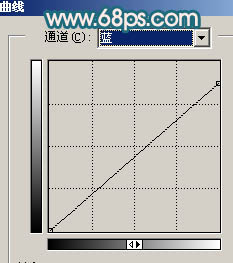

4、新建一个图层,按Ctrl + Alt + Shift + E 盖印图层,用钢笔工具把背景部分抠出来,转为选区后执行:滤镜> 模糊 > 高斯模糊,数值为4,效果如图10。


5、创建曲线调整图层,参数设置如图11 - 13,效果如图14
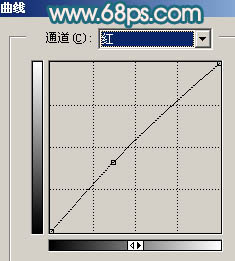
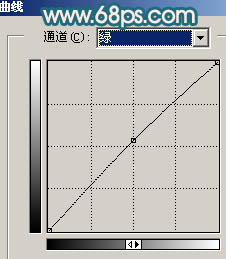
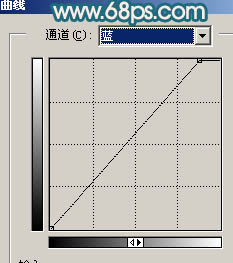

6、创建可选颜色调整图层,对红色进行调整,参数设置如图15,效果如图16


7、创建曲线调整图层,对蓝色进行调整,参数设置如图17,效果如图18
学习 · 提示
相关教程
关注大神微博加入>>
网友求助,请回答!







